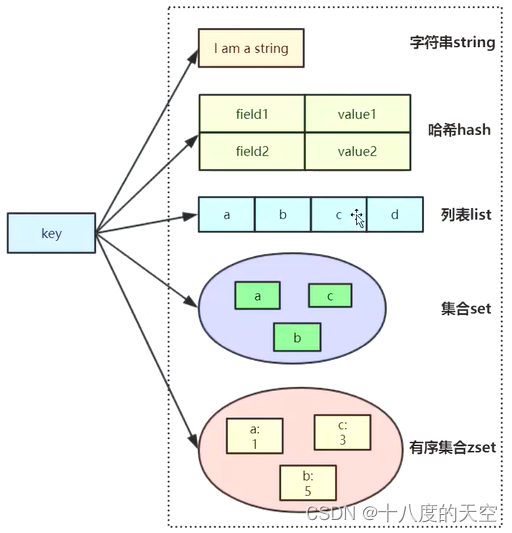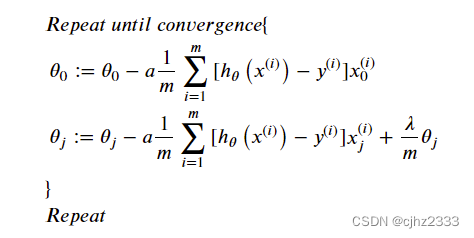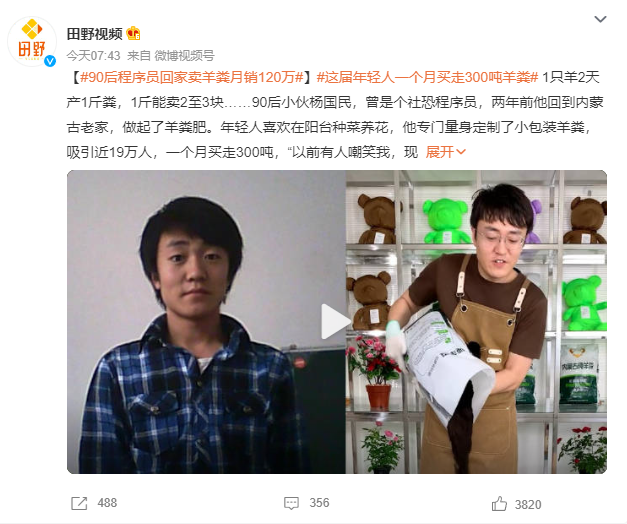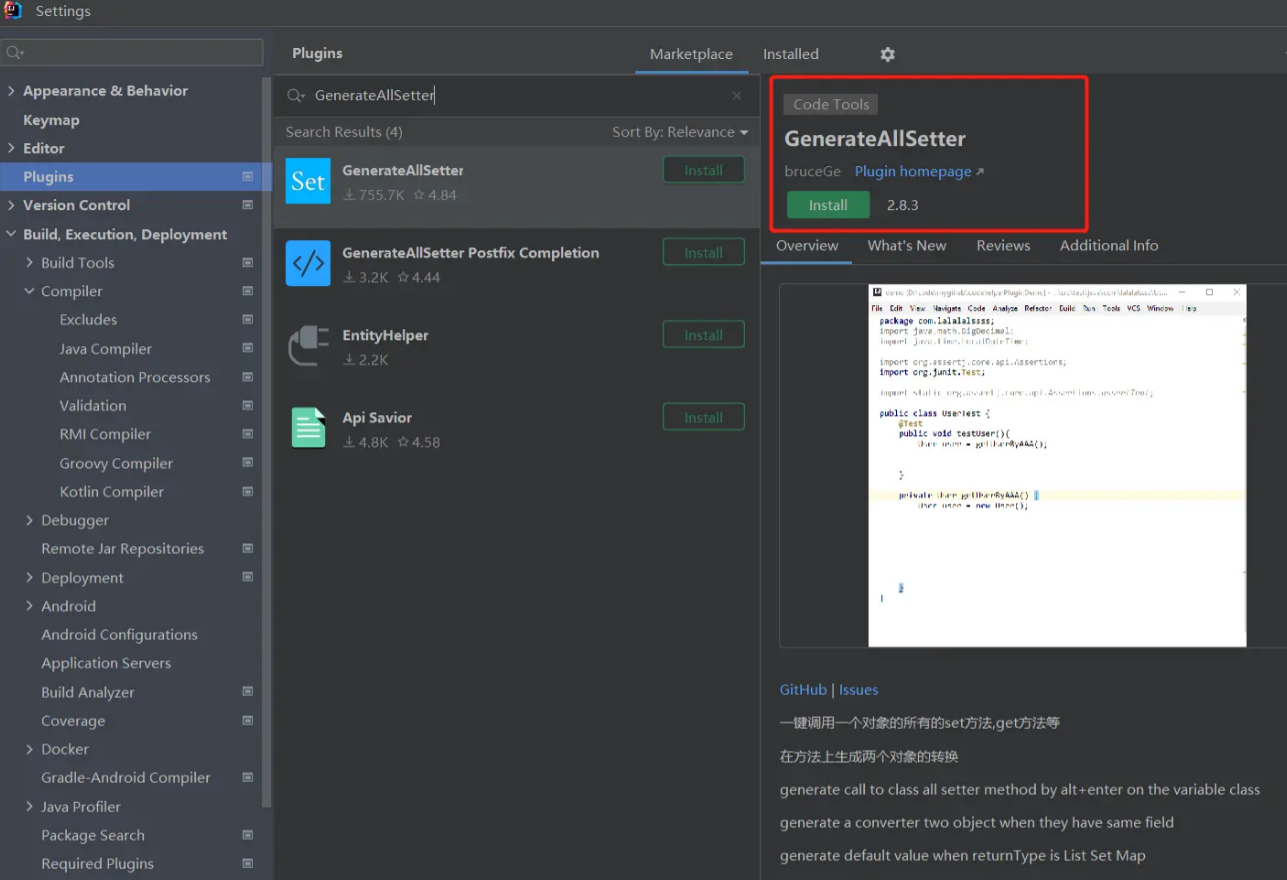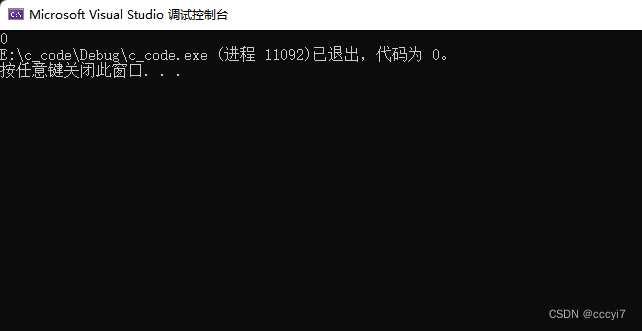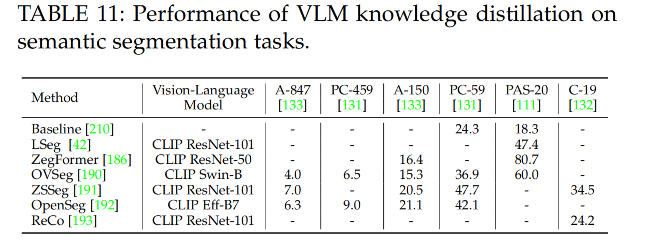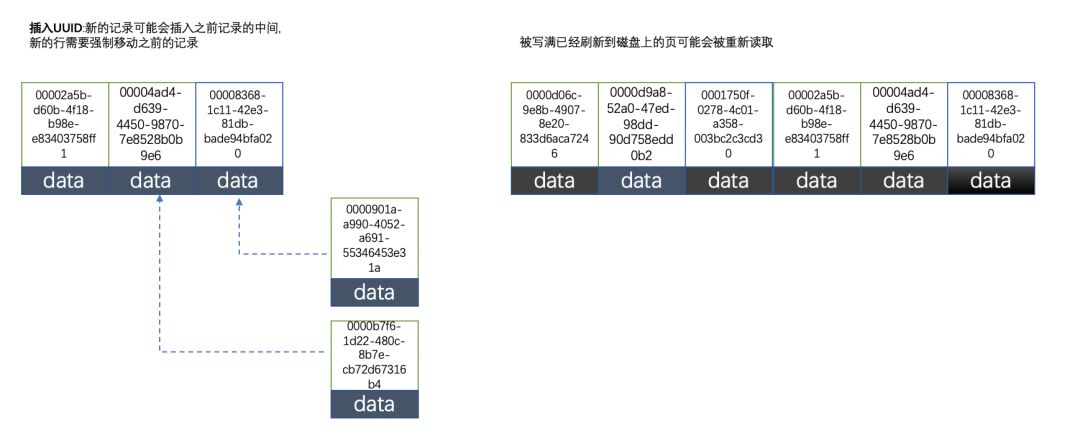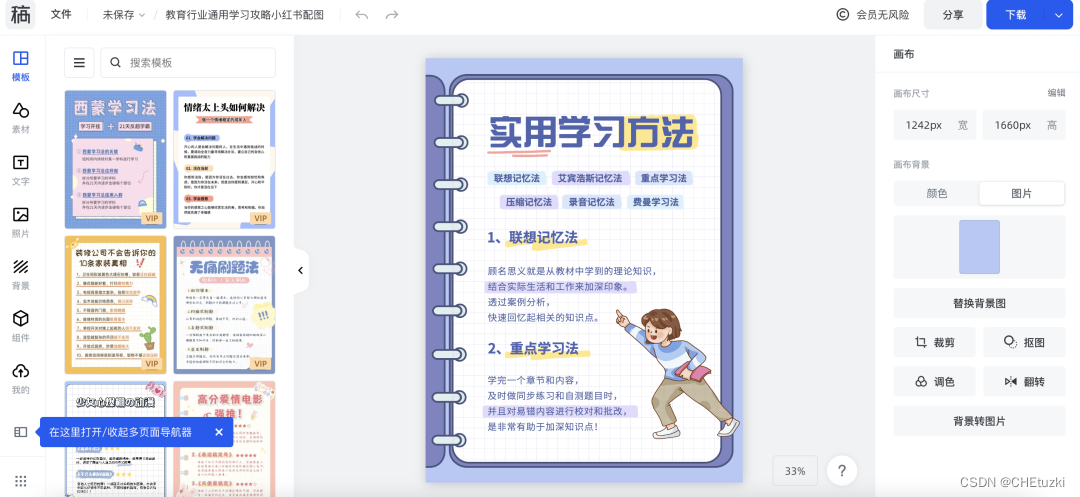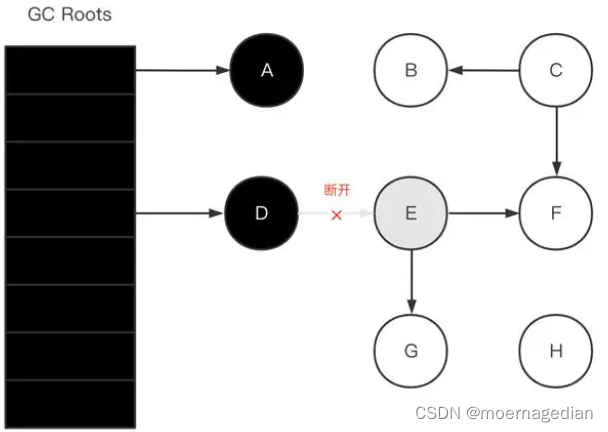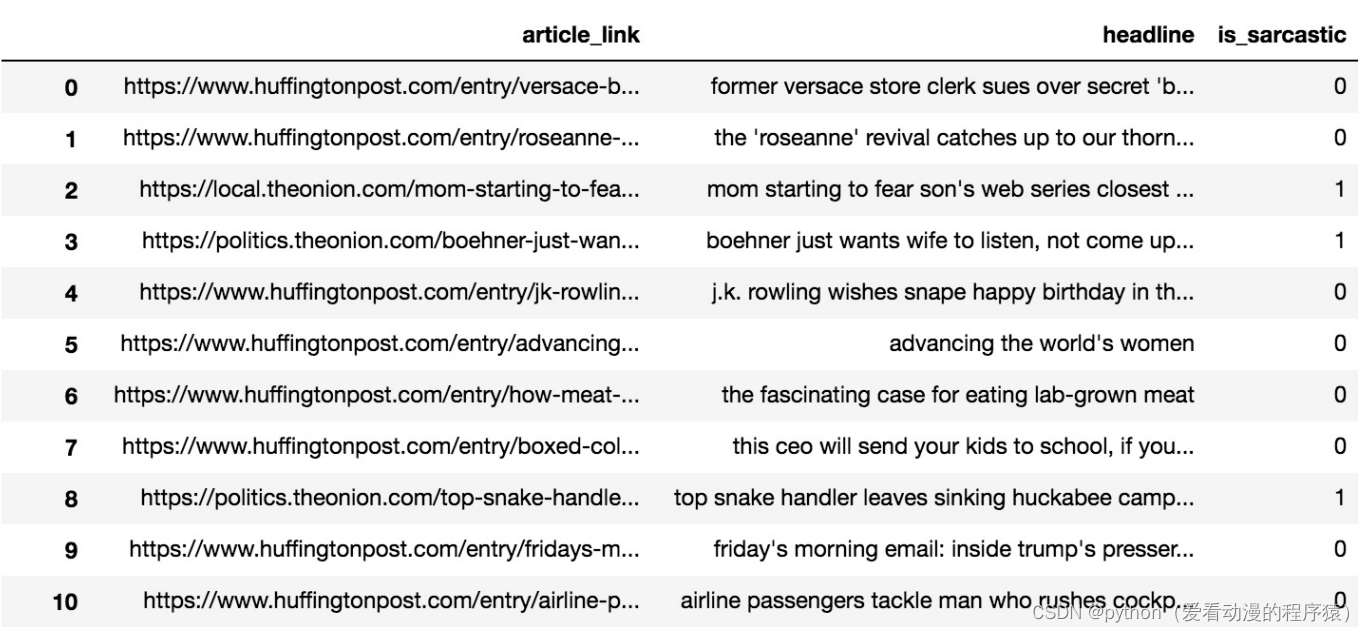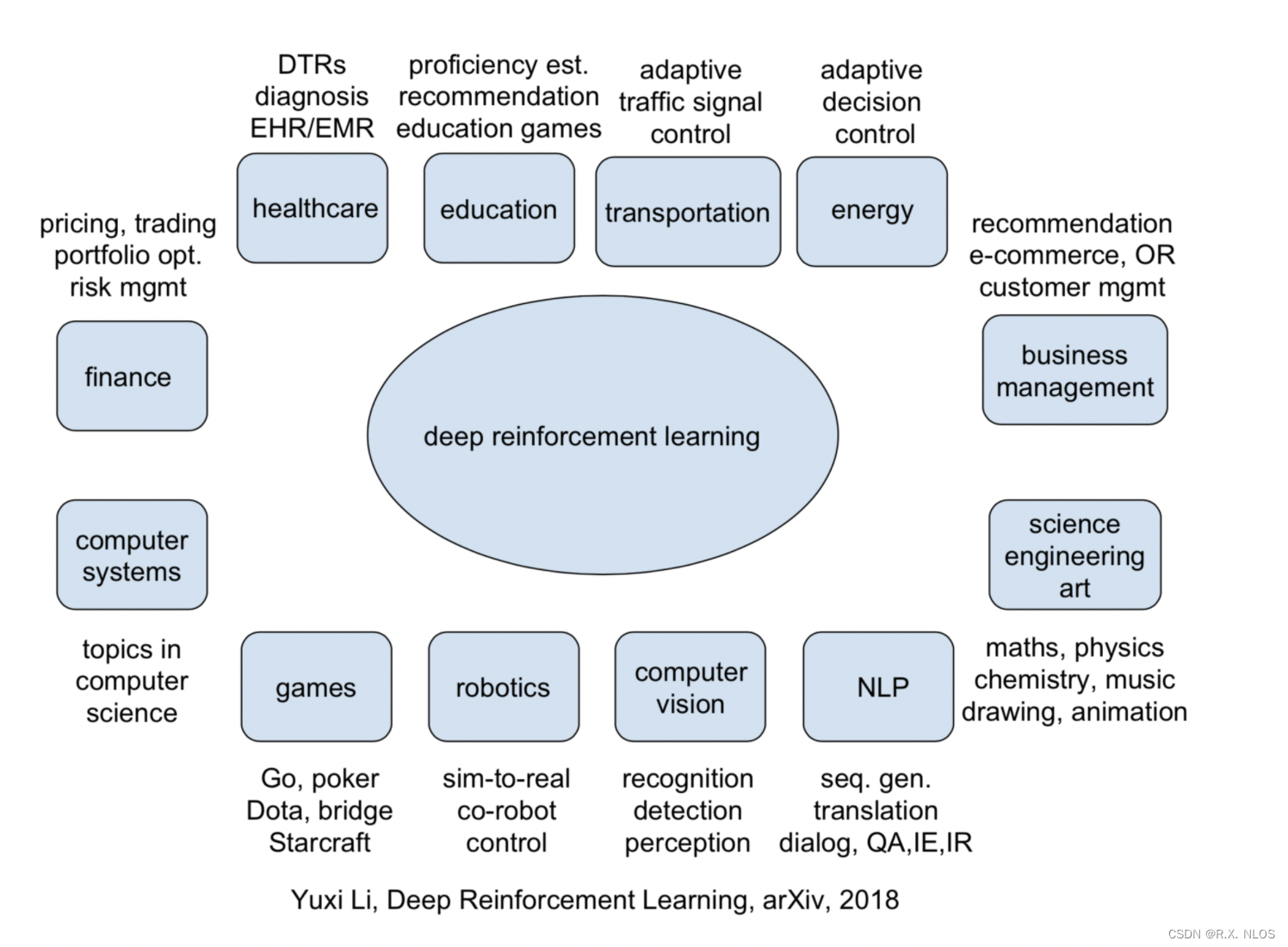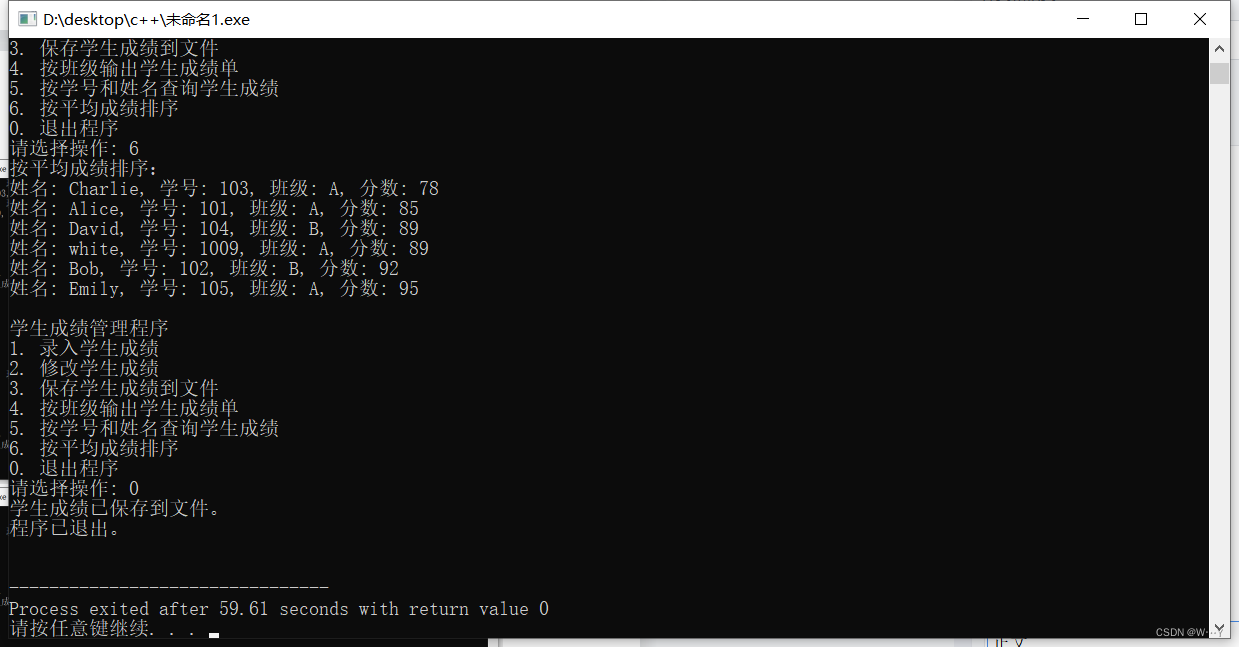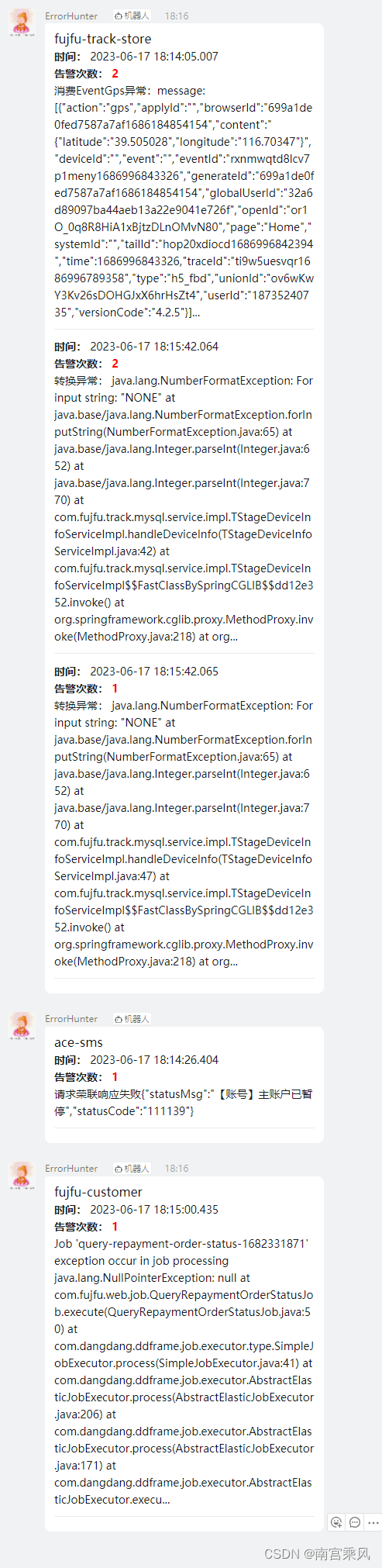云原生之使用Docker部署Dashy个人导航页
- 一、Dashy介绍
- 1.1 Dashy简介
- 1.2 Dashy特点
- 二、本地环境介绍
- 2.1 本地环境规划
- 2.2 本次实践介绍
- 三、本地环境检查
- 3.1 检查Docker服务状态
- 3.2 检查Docker版本
- 3.3 检查docker compose 版本
- 四、部署前准备工作
- 4.1下载Dashy源码包
- 4.2 查看Dashy源码包
- 五、部署dashy个人导航页
- 5.1 创建数据目录
- 5.2 设置登录用户
- 5.2.1 编辑conf.yml文件
- 5.2.2 对密码进行hash加密
- 5.2.3 在conf.yml文件中设置用户名
- 5.3 查看docker-compose.yml文件
- 5.4 创建Dashy容器
- 5.5 检查dashy容器状态
- 六、访问Dashy个人导航页
- 七、Dashy的基本使用
- 7.1 设置中文语言
- 7.2 更换主题
- 7.3 新增网页链接
- 7.4 打开新增网页链接
一、Dashy介绍
1.1 Dashy简介
Dashy是一款开源的个人导航页。它是一个集成了多个网站的页面,在这个页面上,你可以快速访问你经常使用的网站。Dashy具有高度的自定义性,你可以自己添加和删除网站,也可以自己更换主题和背景。
1.2 Dashy特点
Dashy个人导航页的特点包括:
-
美观简洁:Dashy个人导航页的界面设计简洁美观,不会给用户带来视觉上的疲劳感。
-
自定义分类:用户可以自行添加、删除、编辑导航页中的分类,将网站进行分类整理,便于快速查找。
-
支持拖拽:用户可以通过拖拽网站链接的方式将其添加到自己的导航页中,方便快捷。
-
多设备同步:Dashy个人导航页可同步多设备,用户可以在任何一台设备上查看自己设定的导航页。
-
快捷搜索:Dashy个人导航页支持快速搜索,用户可以在搜索框中输入相关关键字,即可快速定位到所需网站。
-
多主题选择:用户可以根据自己的喜好选择不同的主题,个性化自己的导航页。
二、本地环境介绍
2.1 本地环境规划
本次实践为个人测试环境,操作系统版本为centos7.6。
| hostname | IP地址 | 操作系统版本 | Docker版本 |
|---|---|---|---|
| jeven | 192.168.3.166 | centos 7.6 | 20.10.17 |
2.2 本次实践介绍
1.本次实践部署环境为个人测试环境,生产环境请谨慎使用;
2.在Docker环境下成功部署Dashy个人导航页。
三、本地环境检查
3.1 检查Docker服务状态
检查Docker服务是否正常运行,确保Docker正常运行。
[root@jeven ~]# systemctl status docker
● docker.service - Docker Application Container Engine
Loaded: loaded (/usr/lib/systemd/system/docker.service; enabled; vendor preset: disabled)
Active: active (running) since Thu 2023-06-15 16:03:02 CST; 1 day 22h ago
Docs: https://docs.docker.com
Main PID: 32147 (dockerd)
Tasks: 13
Memory: 718.7M
3.2 检查Docker版本
检查Docker版本
[root@jeven ~]# docker -v
Docker version 20.10.17, build 100c701
3.3 检查docker compose 版本
检查Docker compose版本,确保2.0以上版本。
[root@jeven ~]# docker compose version
Docker Compose version v2.6.0
四、部署前准备工作
4.1下载Dashy源码包
在github下载Dashy源码包
git clone https://github.com/Lissy93/dashy.git
4.2 查看Dashy源码包
- 查看源码目录
[root@jeven dashy]# tree -L 2 ./
./
├── app.json
├── CNAME
├── docker
│ ├── Dockerfile-arm32v7
│ ├── Dockerfile-arm64v8
│ ├── Dockerfile-lite
│ ├── Dockerfile-old
│ ├── docker-readme.md
│ ├── hooks
│ └── nginx.conf
├── docker-compose.yml
├── Dockerfile
├── docs
│ ├── alternate-views.md
│ ├── assets
│ ├── authentication.md
│ ├── backup-restore.md
│ ├── configuring.md
│ ├── contributing.md
│ ├── credits.md
│ ├── deployment.md
│ ├── developing.md
│ ├── development-guides.md
│ ├── icons.md
│ ├── management.md
│ ├── multi-language-support.md
│ ├── pages-and-sections.md
│ ├── privacy.md
│ ├── quick-start.md
│ ├── readme.md
│ ├── release-workflow.md
│ ├── searching.md
│ ├── showcase
│ ├── showcase.md
│ ├── status-indicators.md
│ ├── theming.md
│ ├── troubleshooting.md
│ └── widgets.md
├── LICENSE
├── netlify.toml
├── package.json
├── Procfile
├── public
│ ├── conf.yml
│ ├── favicon.ico
│ ├── fonts
│ ├── img
│ ├── index.html
│ ├── initialization.html
│ ├── item-icons
│ ├── loading-screen.css
│ ├── manifest.json
│ ├── robots.txt
│ ├── web-icons
│ └── widget-resources
├── README.md
├── server.js
├── services
│ ├── config-validator.js
│ ├── cors-proxy.js
│ ├── healthcheck.js
│ ├── print-message.js
│ ├── rebuild-app.js
│ ├── save-config.js
│ ├── serverless-functions
│ ├── ssl-server.js
│ ├── status-check.js
│ ├── system-info.js
│ └── update-checker.js
├── src
│ ├── App.vue
│ ├── assets
│ ├── components
│ ├── directives
│ ├── main.js
│ ├── mixins
│ ├── router.js
│ ├── store.js
│ ├── styles
│ ├── utils
│ └── views
├── vue.config.js
└── yarn.lock
21 directories, 62 files
五、部署dashy个人导航页
5.1 创建数据目录
创建数据目录
mkdir -p /data/st/dashy/icons
5.2 设置登录用户
5.2.1 编辑conf.yml文件
在/data/st/dashy/目录下,编辑conf.yml文件,内容如下。
vim conf.yml
---
# Page meta info, like heading, footer text and nav links
pageInfo:
title: Dashy
description: Welcome to your new dashboard!
navLinks:
- title: GitHub
path: https://github.com/Lissy93/dashy
- title: Documentation
path: https://dashy.to/docs
# Optional app settings and configuration
appConfig:
theme: colorful
layout: auto
iconSize: medium
language: en
auth:
users:
- user: admin # 改成自己的用户名
hash: 8c6976e5b5410415bde908bd4dee15dfb167a9c873fc4bb8a81f6f2ab448a918 # cha256 哈希加密,地址用这个: https://emn178.github.io/online-tools/sha256.html
type: admin
# Main content - An array of sections, each containing an array of items
sections:
- name: Getting Started
icon: fas fa-rocket
items:
- title: Dashy Live
description: Development a project management links for Dashy
icon: https://i.ibb.co/qWWpD0v/astro-dab-128.png
url: https://live.dashy.to/
target: newtab
- title: GitHub
description: Source Code, Issues and Pull Requests
url: https://github.com/lissy93/dashy
icon: favicon
- title: Docs
description: Configuring & Usage Documentation
provider: Dashy.to
icon: far fa-book
url: https://dashy.to/docs
- title: Showcase
description: See how others are using Dashy
url: https://github.com/Lissy93/dashy/blob/master/docs/showcase.md
icon: far fa-grin-hearts
- title: Config Guide
description: See full list of configuration options
url: https://github.com/Lissy93/dashy/blob/master/docs/configuring.md
icon: fas fa-wrench
- title: Support
description: Get help with Dashy, raise a bug, or get in contact
url: https://github.com/Lissy93/dashy/blob/master/.github/SUPPORT.md
icon: far fa-hands-helping
5.2.2 对密码进行hash加密
设置登录用户名为admin,密码为admin,密码进行hash加密
访问网址:https://emn178.github.io/online-tools/sha256.html
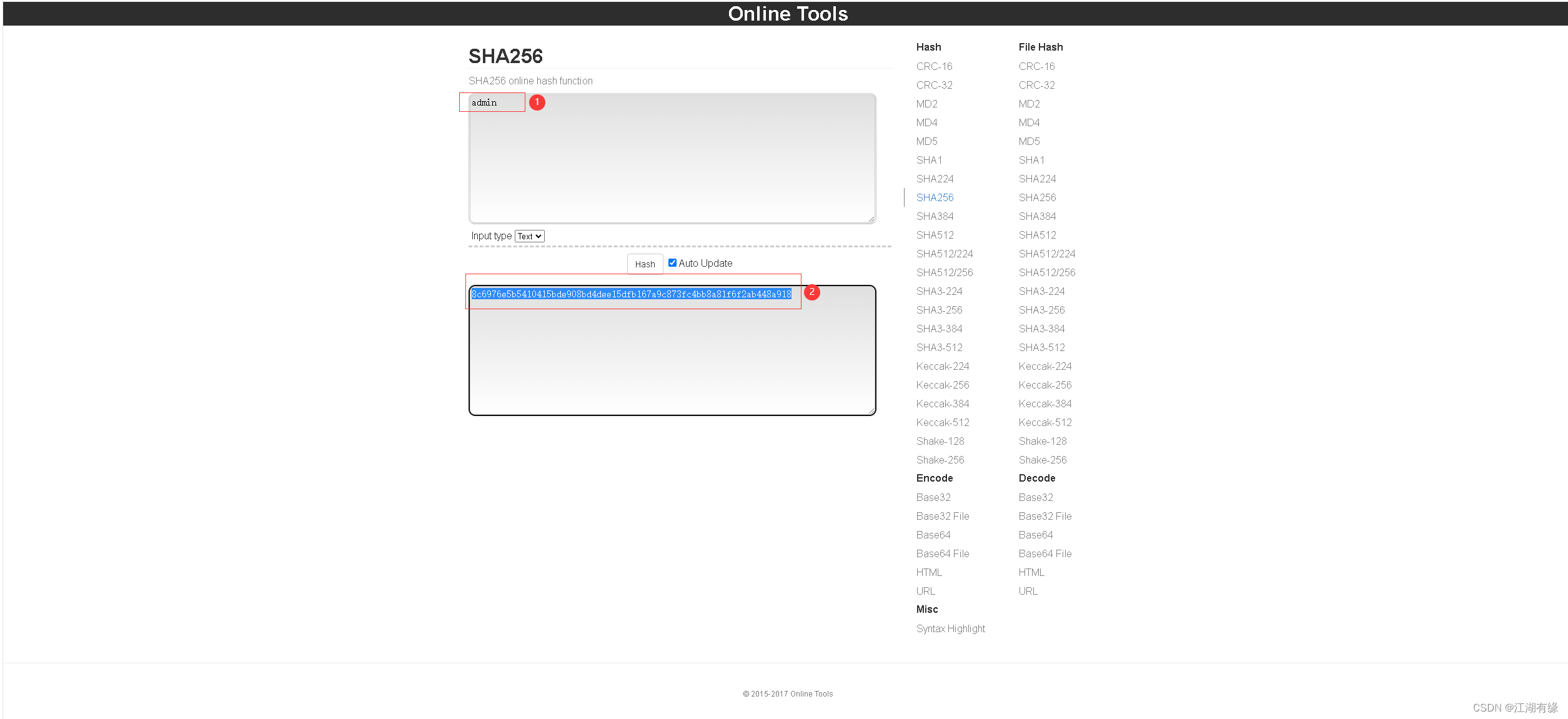
5.2.3 在conf.yml文件中设置用户名
将hash加密后的密码填入到conf.yml中
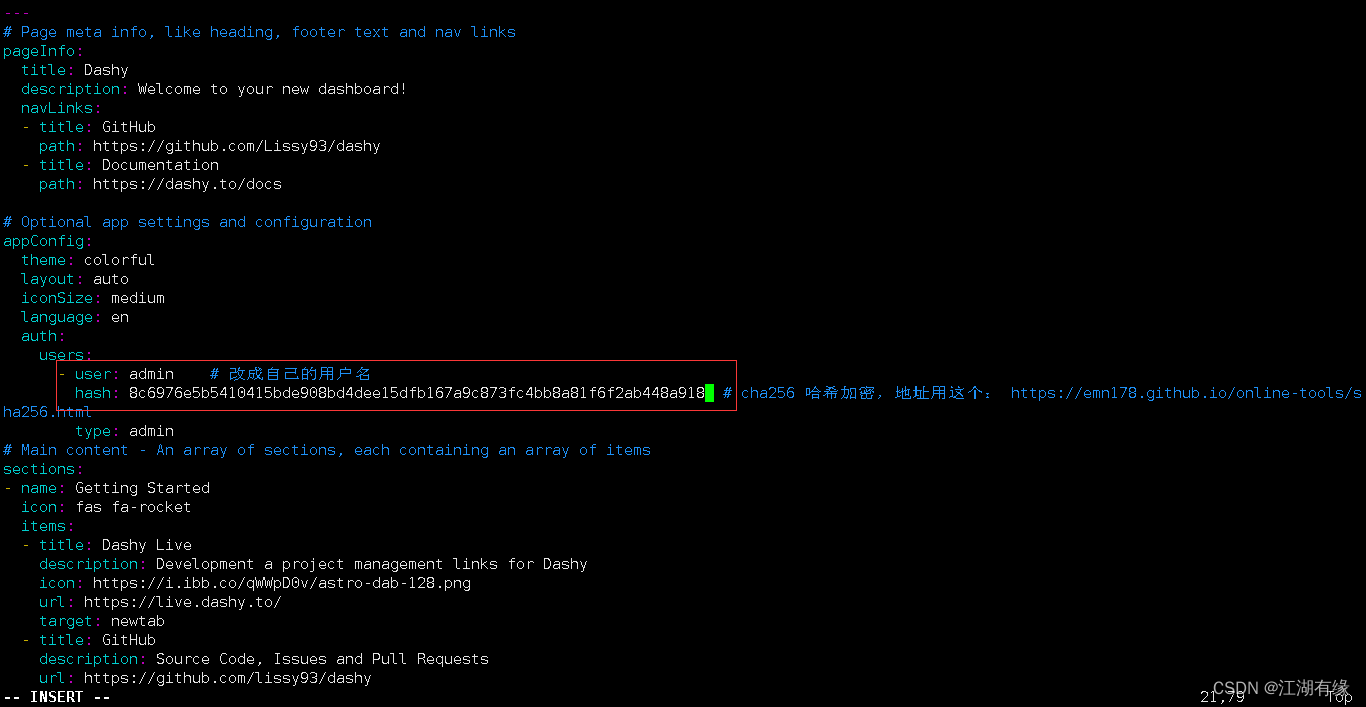
5.3 查看docker-compose.yml文件
查看docker-compose.yml文件,可以修改映射端口和挂载路径等。
[root@jeven dashy]# cat docker-compose.yml
---
# Welcome to Dashy! To get started, run `docker compose up -d`
# You can configure your container here, by modifying this file
version: "3.8"
services:
dashy:
container_name: Dashy
# Pull latest image from DockerHub
image: lissy93/dashy
# To build from source, replace 'image: lissy93/dashy' with 'build: .'
# build: .
# Or, to use a Dockerfile for your archtecture, uncomment the following
# context: .
# dockerfile: ./docker/Dockerfile-arm32v7
# You can also use an image with a different tag, or pull from a different registry, e.g:
# image: ghcr.io/lissy93/dashy or image: lissy93/dashy:arm64v8
# Pass in your config file below, by specifying the path on your host machine
volumes:
- /data/st/dashy/conf.yml:/app/public/conf.yml
- /data/st/dashy/icons:/app/public/item-icons
# Set port that web service will be served on. Keep container port as 80
ports:
- 4000:80
# Set any environmental variables
environment:
- NODE_ENV=production
# Specify your user ID and group ID. You can find this by running `id -u` and `id -g`
# - UID=1000
# - GID=1000
# Specify restart policy
restart: unless-stopped
# Configure healthchecks
healthcheck:
test: ['CMD', 'node', '/app/services/healthcheck']
interval: 1m30s
timeout: 10s
retries: 3
start_period: 40s
5.4 创建Dashy容器
使用docker compose快速创建Dashy容器
[root@jeven dashy]# docker compose up -d
[+] Running 2/2
⠿ Network dashy_default Created 0.1s
⠿ Container Dashy Started 0.4s

5.5 检查dashy容器状态
检查dashy容器状态
[root@jeven dashy]# docker compose ps
NAME COMMAND SERVICE STATUS PORTS
Dashy "docker-entrypoint.s…" dashy running (starting) 0.0.0.0:4000->80/tcp, :::4000->80/tcp
六、访问Dashy个人导航页
访问地址:http://192.168.3.166:4000/
输入设置的用户名和密码。
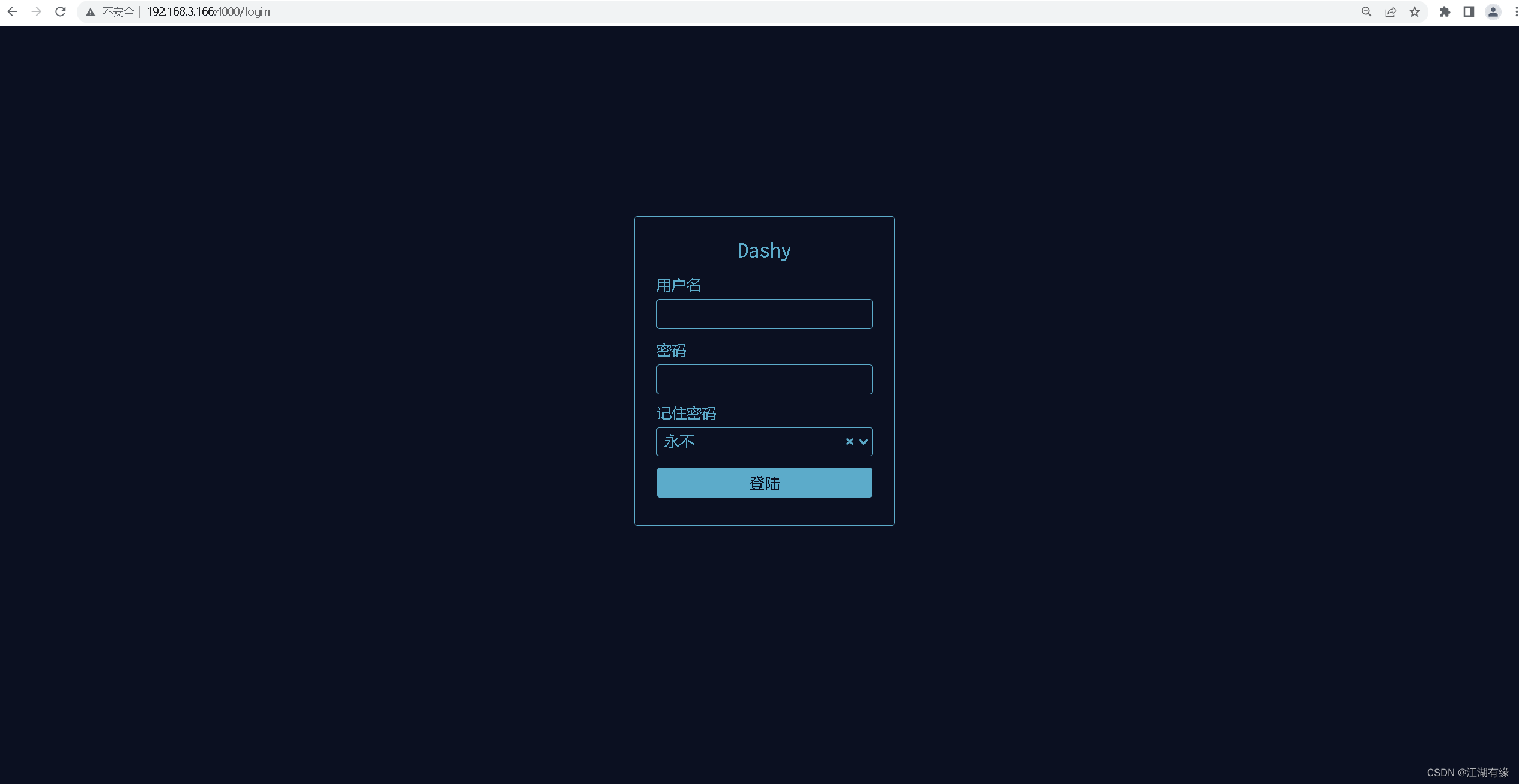
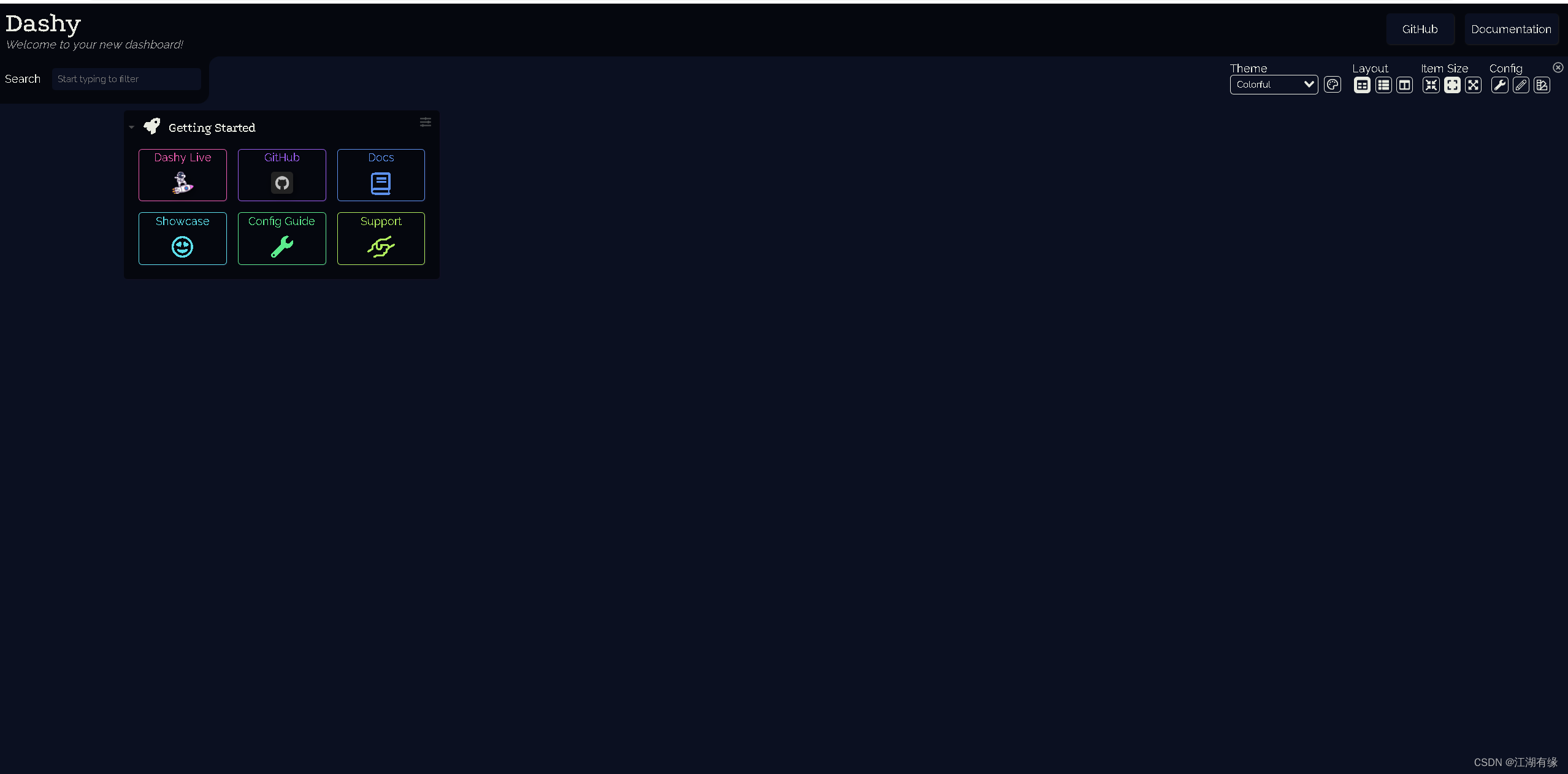
七、Dashy的基本使用
7.1 设置中文语言
- 进入设置界面
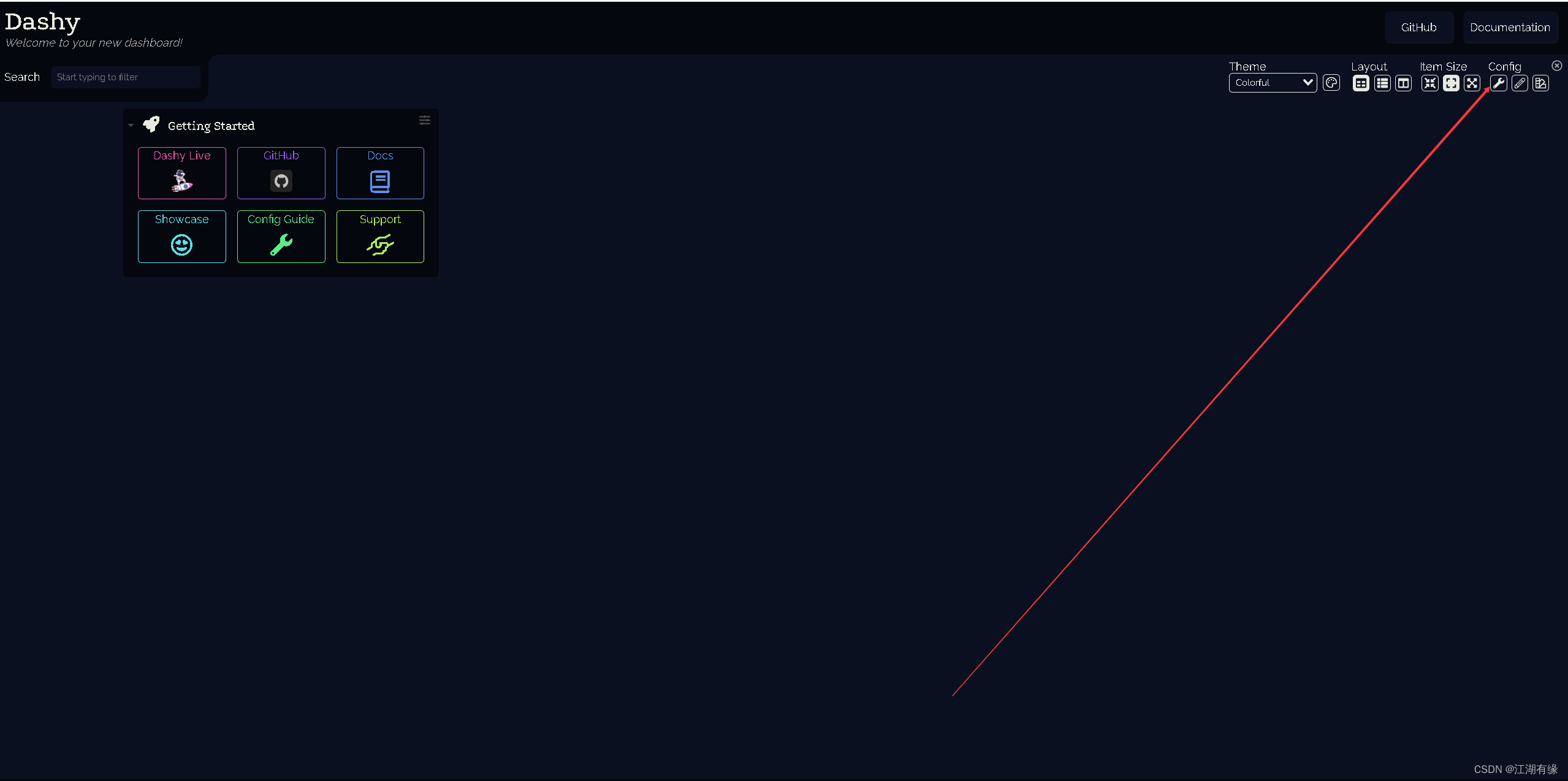
- 选择主菜单——设置语言——简体中文——保存。
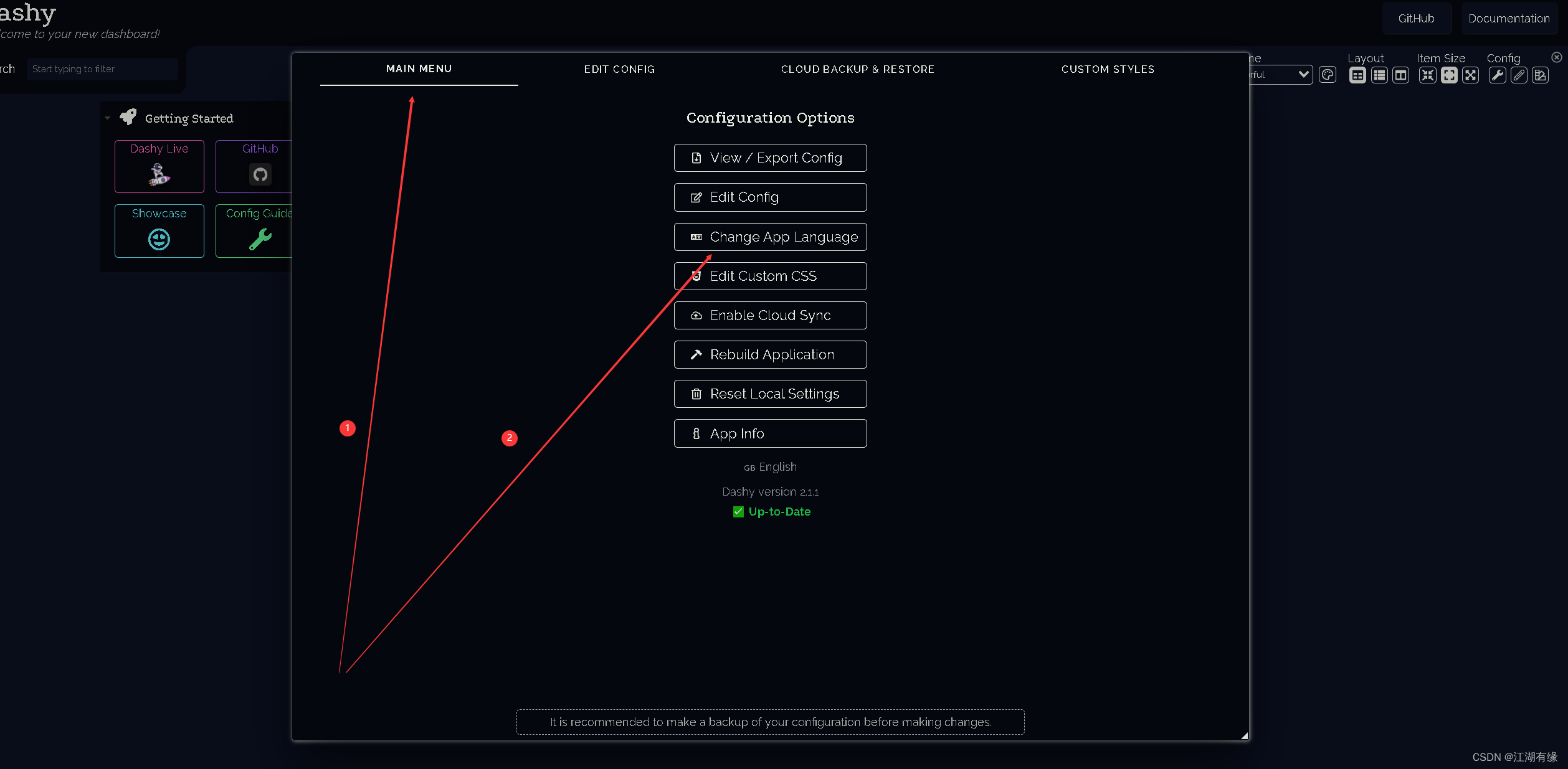
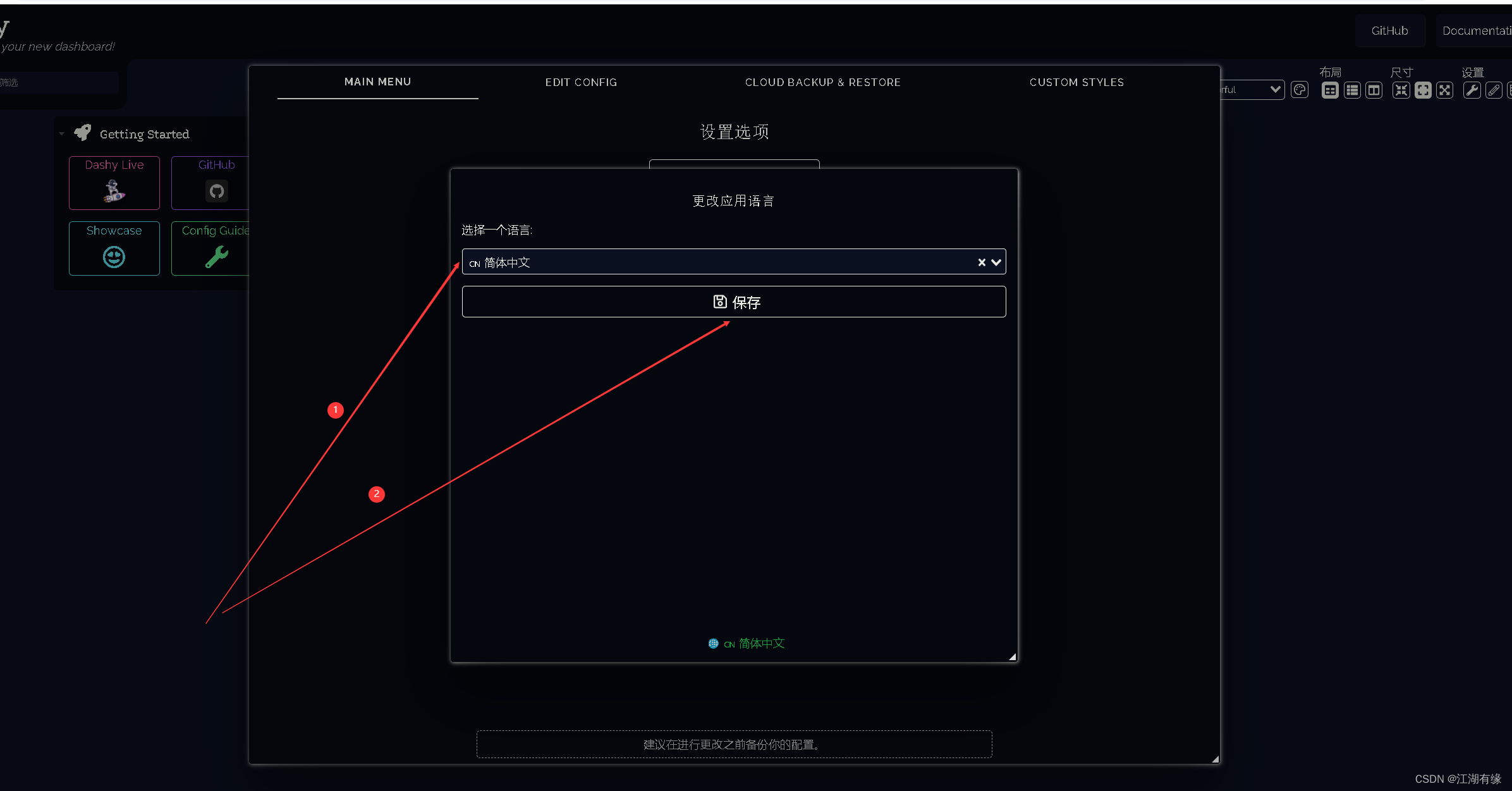
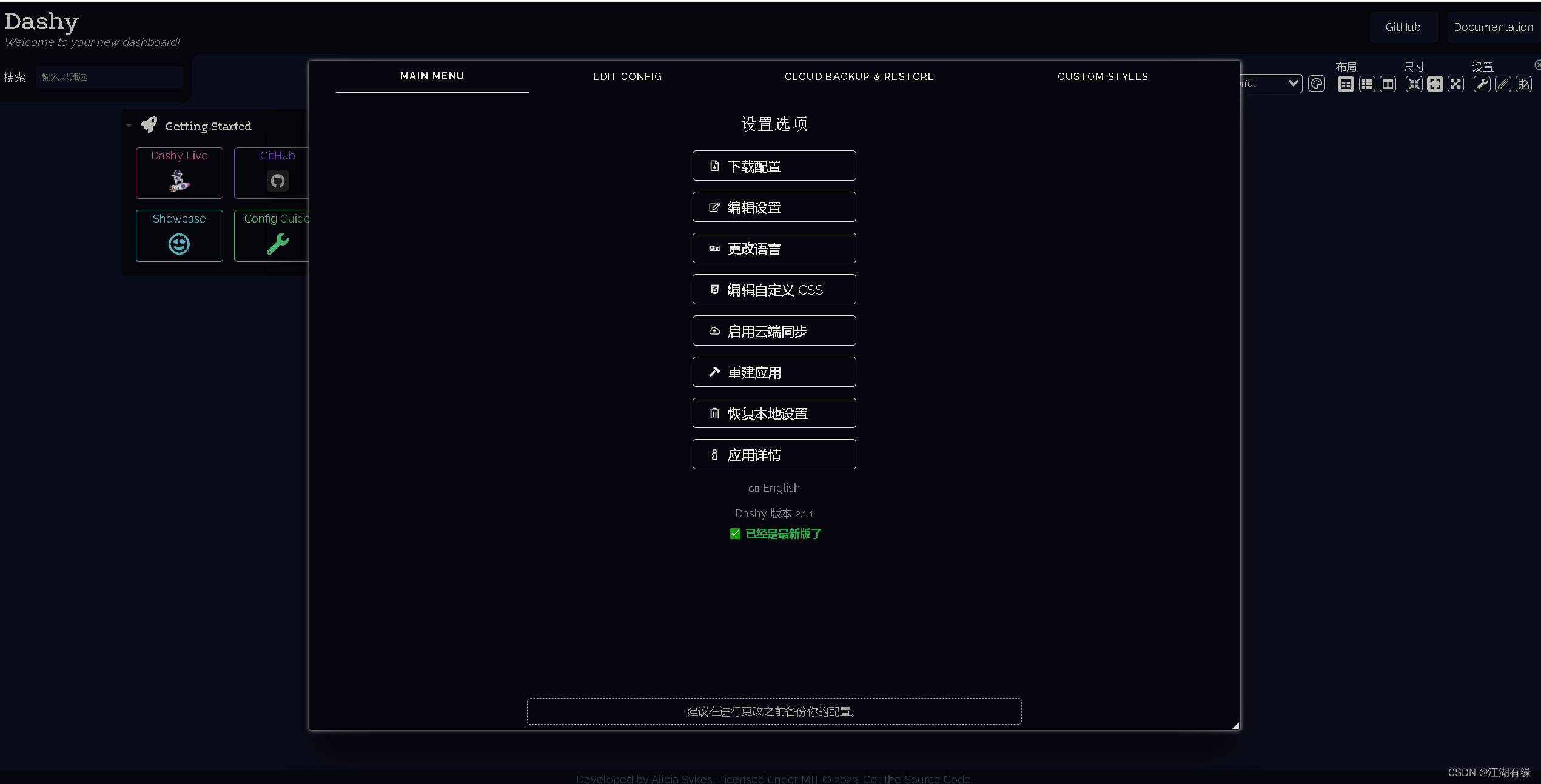
7.2 更换主题
在主题选项,选择主题即可。
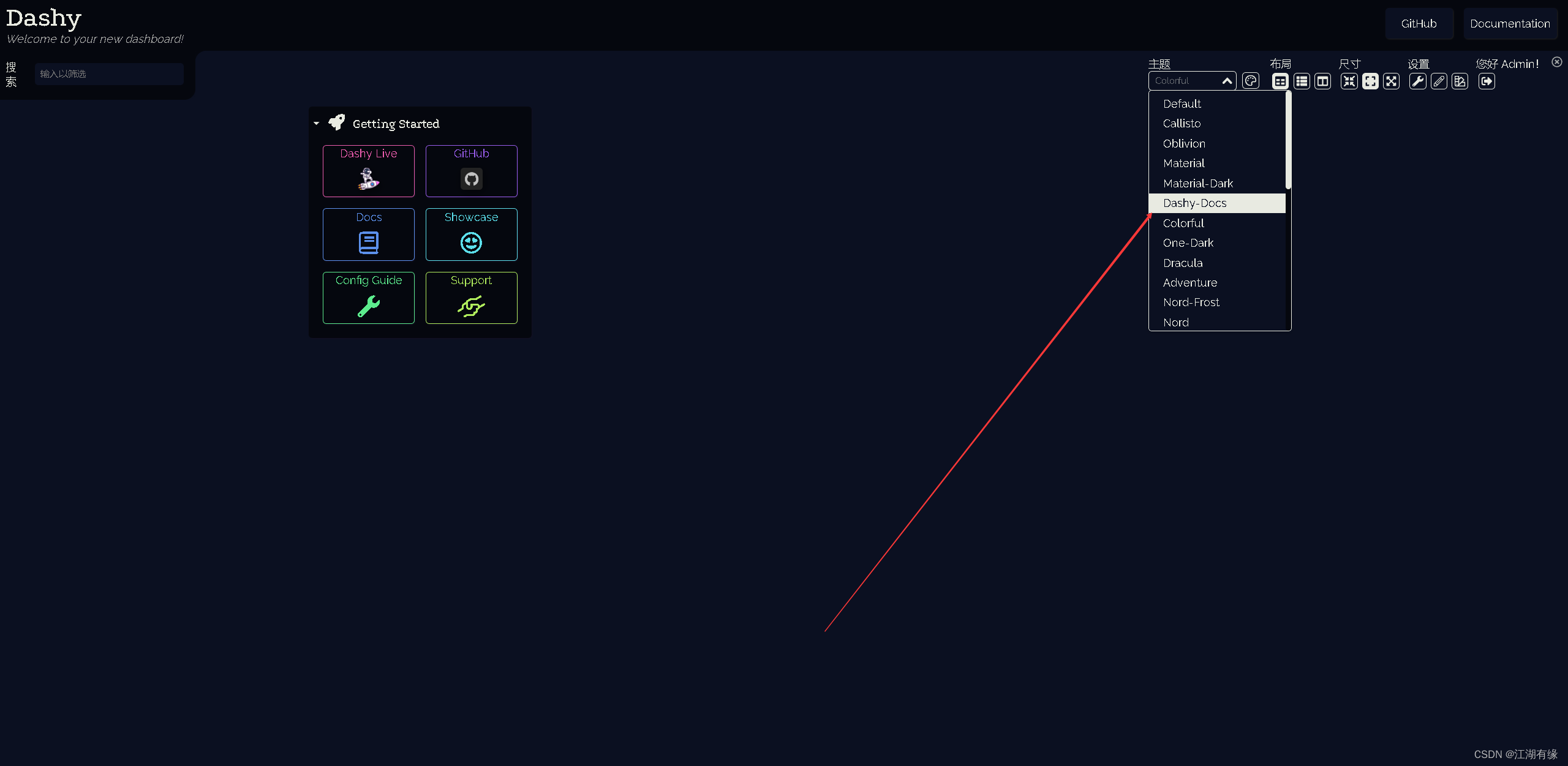
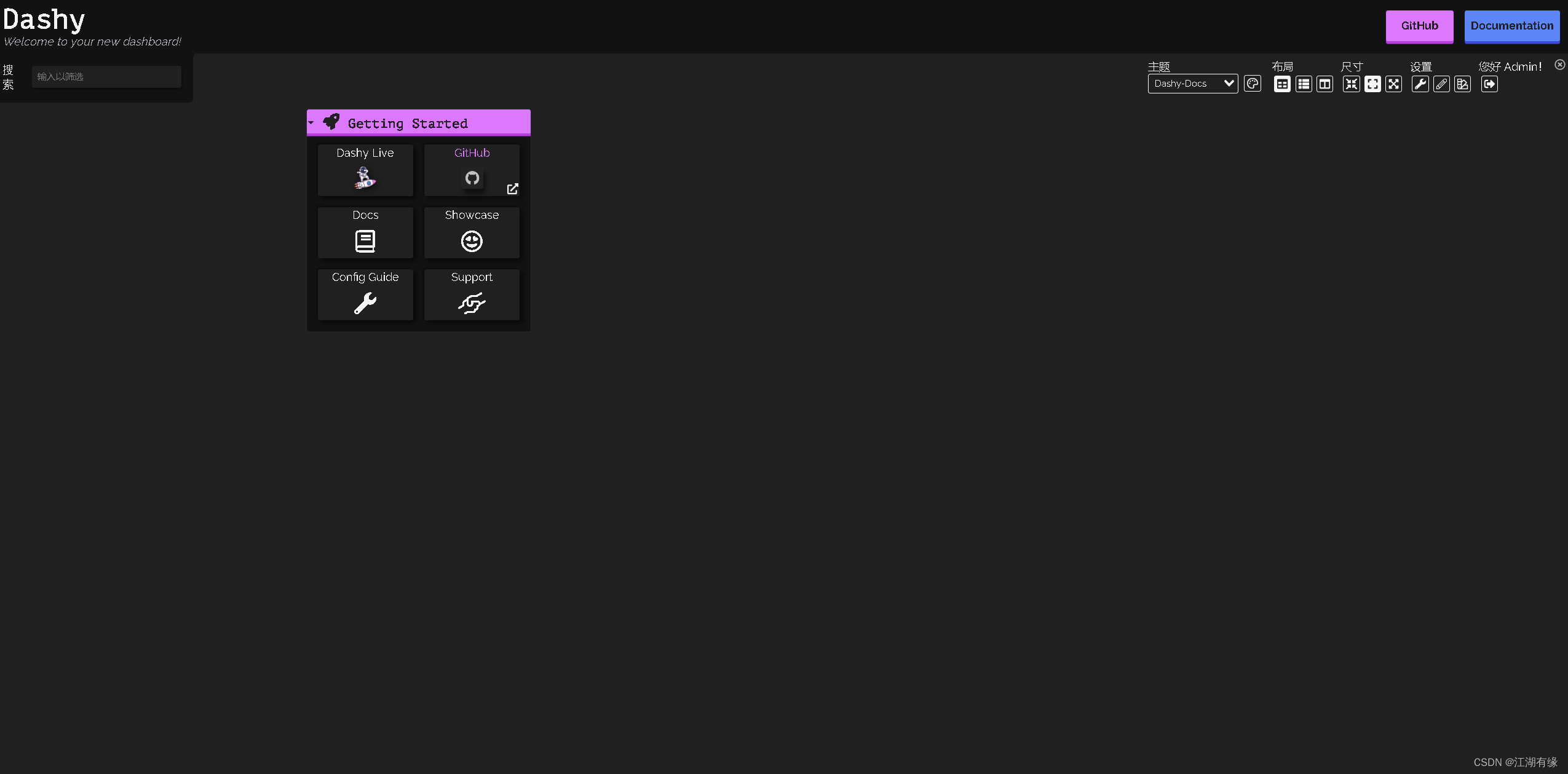
7.3 新增网页链接
- 进入交互编辑器,选择添加新链接。
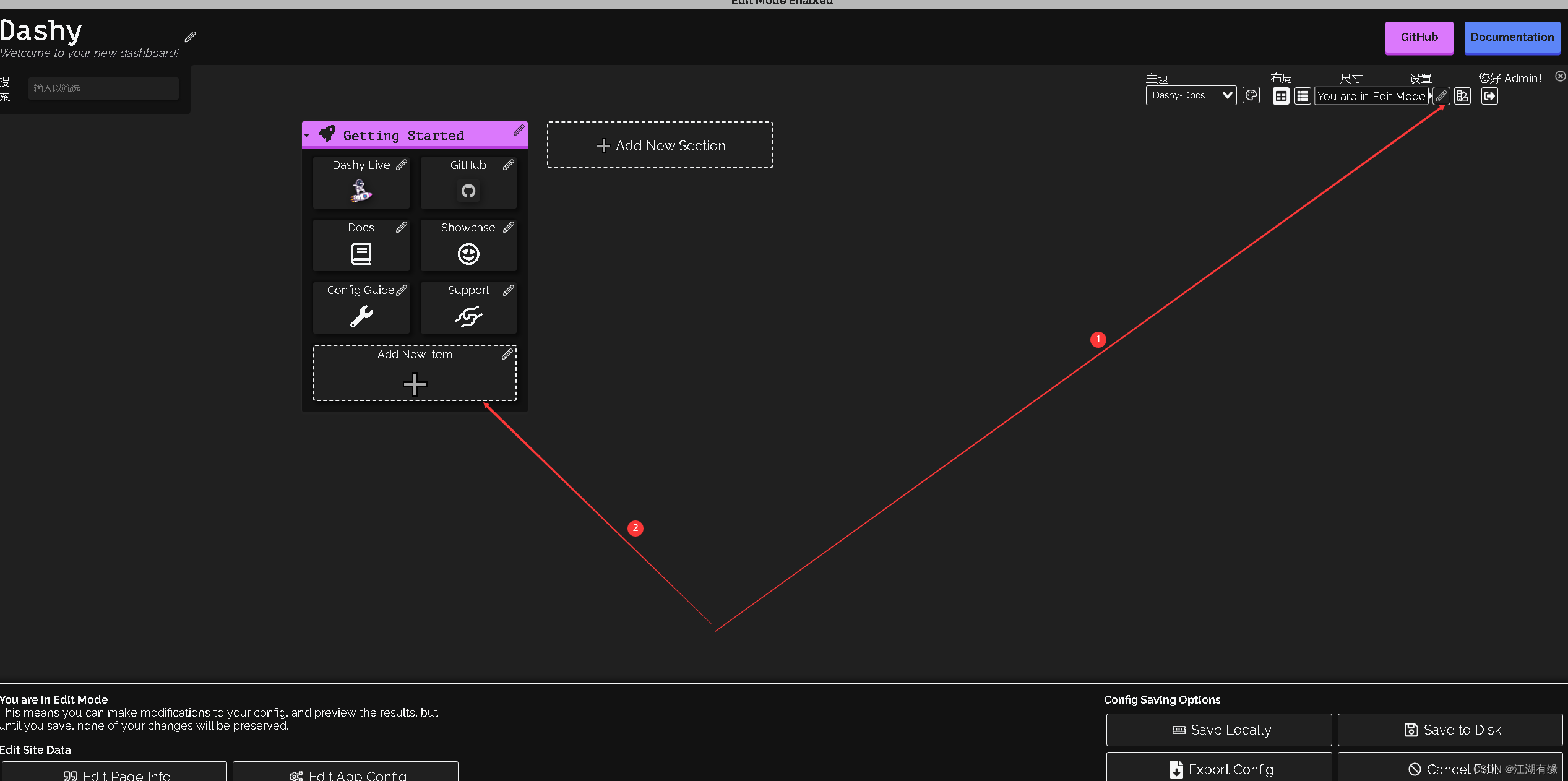

7.4 打开新增网页链接
打开新增网页链接
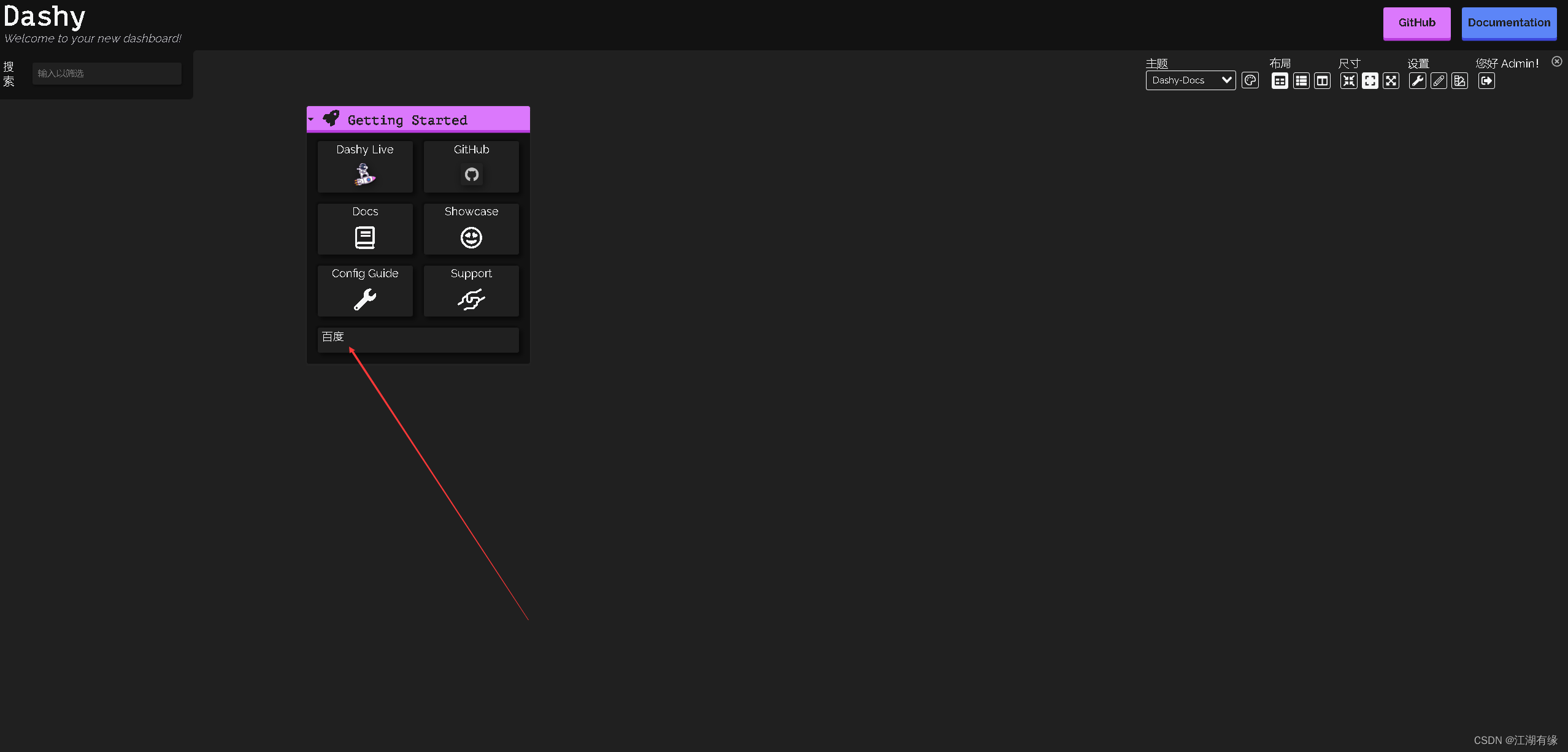

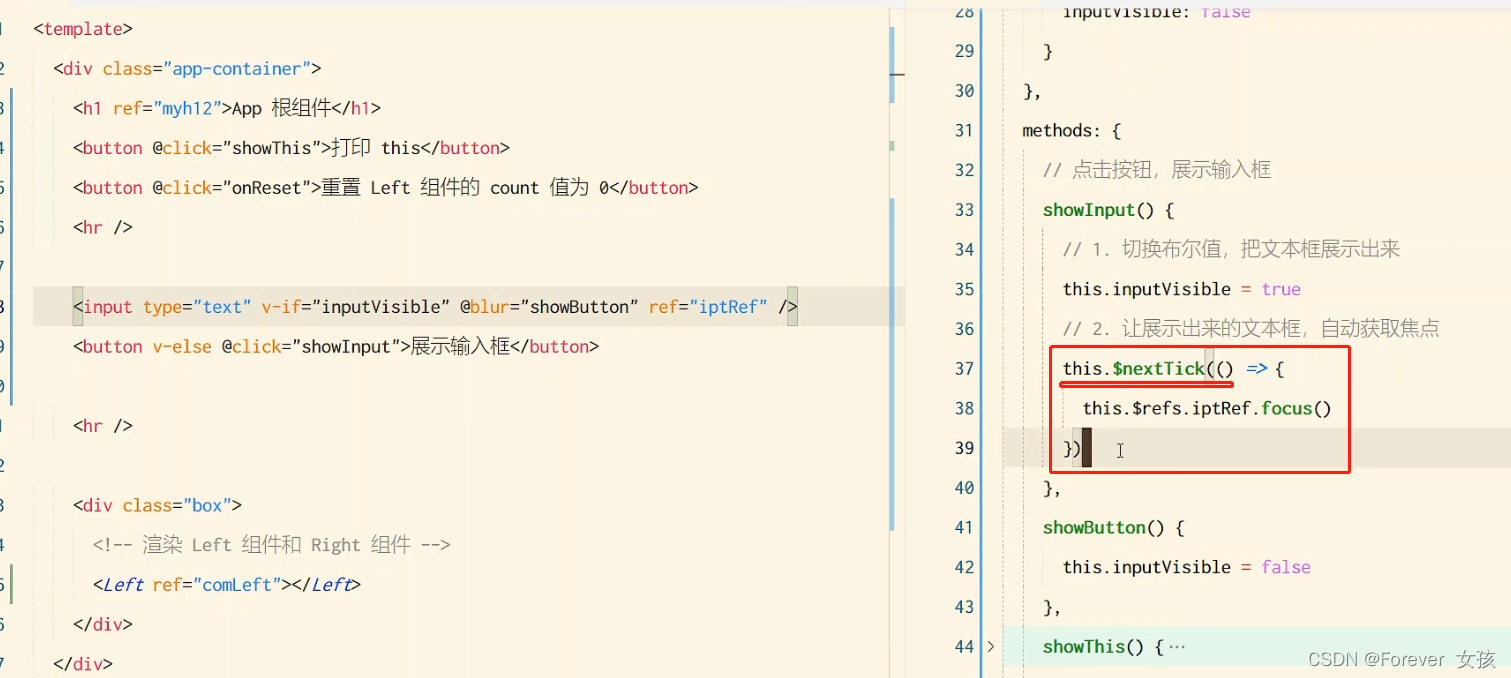
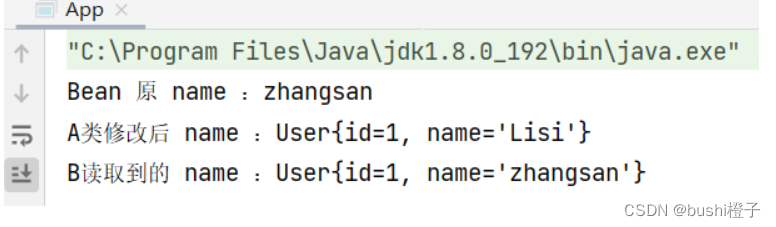
![[工业互联-10]:PLC入门简介](https://img-blog.csdnimg.cn/img_convert/8732fb230610db9e5c089e4e548479e3.gif)